Les “DNS ne résout pas les noms de serveurs Xbox” publier vous empêchera d’utiliser votre Xbox comme prévu. Heureusement, il existe plusieurs façons de résoudre ce problème. Poursuivez votre lecture pour en savoir plus.
Qu’est-ce que “DNS ne résout pas les noms de serveur Xbox” ?
Ce problème se produit lorsque votre Xbox console ne peut pas résoudre une adresse DNS valide pour se connecter à Internet. C’est un problème courant qui apparaît généralement lors de l’utilisation d’un réseau Accéder à internet.
Donc, que signifie DNS sur Xbox? Le système DNS est une base de données de dénomination qui mappe les noms alphabétiques aux adresses numériques du protocole Internet, fonctionnant comme l’annuaire téléphonique d’Internet. Si le DNS ne répond pas, vous ne pourrez pas accéder à Internet ; c’est aussi simple que ça.
5 façons de le réparer
Ce problème peut sembler un peu complexe au premier abord, mais il existe cinq méthodes simples différentes qui vous aideront à le résoudre rapidement et efficacement.
1. Configurez le DNS manuellement
Les consoles sont livrées avec défaut Les paramètres pour configurer le DNS, mais cela ne signifie pas que vous ne pouvez pas le faire manuellement. Essayez de définir une adresse Google comme DNS de la console et vérifiez si cela fonctionne. Si cela ne résout pas le problème, vous pouvez le modifier pour “définir le DNS automatiquement”.
- Ouvrez votre console Xbox et accédez à Paramètres depuis la page d’accueil.
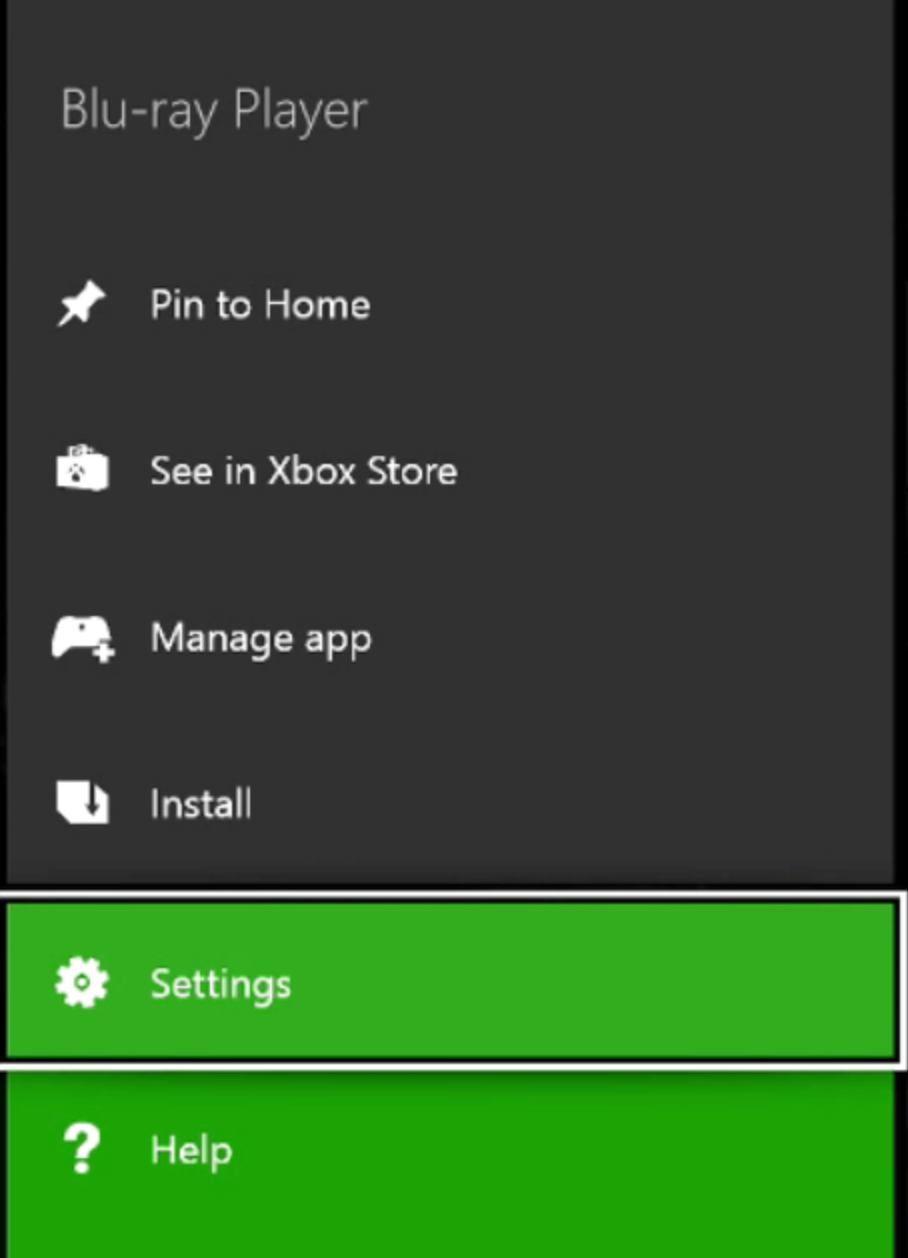
Source: windowsreport.com
- Sélectionner Réseau, qui se trouve sous la sous-rubrique Console.
- Dans le volet de navigation sur le côté gauche de l’écran, accédez à Réglages avancés.

Source: windowsreport.com
- Sélectionnez les paramètres DNS en bas à gauche à l’aide de vos commandes.
- Sélectionner Manuel.
- Vous devrez changer votre DNS principal Adressé à 8.8.8.8 et cliquez sur Entrée.

Source: windowsreport.com
- Ensuite, vous devrez définir le Adresse DNS secondaire pour 8.4.4.4.
- Dans Paramètres sans fil, cliquez sur B pour enregistrer vos modifications.
2. Redémarrez la console et le routeur
L’une des premières choses à faire lorsque le “DNS ne résout pas les noms de serveurs Xbox” problème apparaît est de redémarrer votre console et routeur. De cette façon, toutes les configurations réseau seront perdueset ils prendront un nouveau départ.
Pour redémarrer la console et le routeur, procédez comme suit :
- appuyez sur la Logo Xbox sur votre console, et cliquez sur Redémarrer la console. Tirez ensuite son Puissance câble.
- Débrancher votre routeur.
- Attendez quelques secondes avant de rebrancher les câbles d’alimentation dans votre console et votre routeur et d’allumer les deux systèmes.
3. Restaurer les paramètres par défaut du routeur
Le problème peut être lié à votre routeur, car il peut avoir mémorisé une mauvaise configuration, ou certains paramètres récents ont causé un fonctionnement incorrect. Vous pouvez essayer de restaurer les paramètres par défaut de votre routeur pour résoudre le problème.
Gardez à l’esprit que lorsque vous réinitialisez manuellement votre routeur, il perdra le SSID (mot de passe)et ton Le Wi-Fi sera défini sur un nom par défauten supprimant votre nom Wi-Fi unique.
Tous les paramètres Internet seront également supprimés. Alors, ne l’utilisez pas méthode si vous ne savez pas comment récupérer ces paramètres ou si vous ne connaissez pas le fonctionnement de votre routeur.
Voici les étapes pour réparer le Erreur DNS Xbox avec cette méthode :
- Sur le arrière de votre routeurcherche où il est écrit Réinitialiser. La plupart des routeurs n’ont pas de bouton de réinitialisation physique sur lequel vous pouvez appuyer. Au lieu de cela, vous devrez trouver un épingler et appuyez dessus vers l’intérieur.
- Vérifiez si votre console Xbox peut se connecter à Internet.
Si vous ne pouvez pas redémarrer votre routeur manuellement, il y a un option pour le réinitialiser via une page web auquel vous pouvez accéder en saisissant votre adresse IP d’escapade par défaut dans la barre d’adresse du navigateur.
- Dans votre navigateur internetsaisissez votre adresse IP du routeurqui se trouve généralement à l’arrière de votre routeur.
- Il vous sera demandé de donner un Nom d’utilisateur et mot de passe pour y accéder. Essayez d’abord ceux par défaut : admin/admin, mais si cela ne fonctionne pas, appelez votre fournisseur d’accès Internet.
- Clique sur le Outils languette et Commandes système à gauche.
- Enfin, cliquez sur le Restaurer les réglages par défaut bouton.
4. Modifiez la largeur de votre canal Wi-Fi
Changer votre routeur pour le canal 20 Mhz vous aidera avec votre connectivité problèmes. Suivez ces étapes pour modifier la largeur de votre canal WiFi :
- Appuyez simultanément sur les touches Windows et R.
- Tapez ipconfig dans le champ vide de la boîte de dialogue d’exécution et appuyez sur Entrée.

Source: windowsreport.com
- Noter la Numéro de passerelle par défaut.
- Tapez le numéro de passerelle par défaut dans votre navigateur et appuyez sur la touche Touche de retour.
- Se diriger vers Paramètres sans filet trouvez le Option Largeur de canal.
- Dans le menu déroulant, sélectionnez 20 Mhz.
5. Essayez d’utiliser une connexion filaire
Si aucune des méthodes ci-dessus n’a fonctionné pour vous, vous pouvez essayer de connecter votre routeur et votre console avec un câble Ethernet.
Vous ne devriez pas rencontrer de tels problèmes avec une connexion filaire, mais si le problème n’est toujours pas résolu, cela signifie probablement que votre console ou votre routeur a des dommages internes. Dans de tels cas, vous devrez vous rendre dans un centre de services.
Conclusion
Si la DNS n’est pas répondre pour Xbox noms de serveurs, cela est probablement dû à une mauvaise connexion sans fil. Essayez de redémarrer ou de réinitialiser votre routeur. Si cela ne fonctionne pas, essayez de vous connecter à l’ancienne en utilisant un câble. Mais si rien ne fonctionne, apportez votre console et votre routeur à un professionnel réparer.

